vue实现登录、注册、退出、跳转等功能
本文给大家介绍vue实现登录、注册、退出、跳转功能,具体代码如下所示:
效果图1:

效果图2:
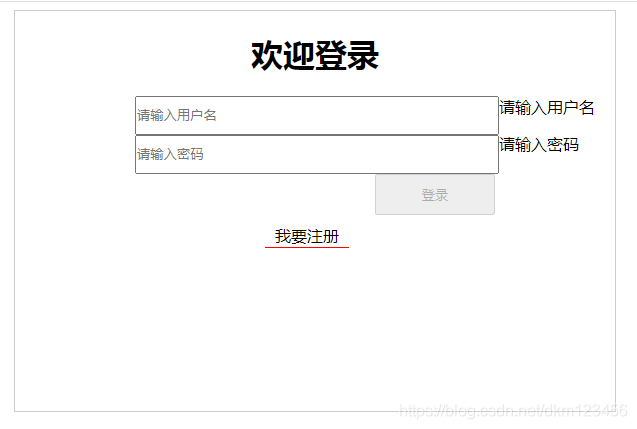
效果图3:
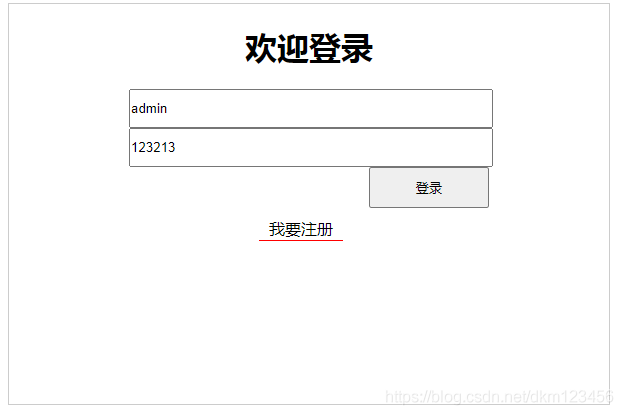
效果图4:

完整实例:
<!DOCTYPE html>
<html>
<head>
<meta charset="GBK">
<title></title>
<style>
ul li {
margin: 0;
padding: 0;
list-style: none;
}
#app {
width: 600px;
height: 400px;
margin: 0 auto;
border: 1px solid #ccc;
}
.title{
text-align:center;
}
.tab-tilte{
width: 99%;
}
.tab-tilte li{
float: left;
width: 31%;
padding: 10px 0;
text-align: center;
background-color:#f4f4f4;
cursor: pointer;
}
/* 点击对应的标题添加对应的背景颜色 */
.tab-tilte .active{
background-color: #09f;
color: #fff;
}
.tab-content div{
float: left;
width: 25%;
line-height: 100px;
text-align: center;
}
.sider_icon{
display: inline-block;
width:36px;
height:40px;
line-height:36px;
font-size:20px;
text-align:center;
color:#fff;
background: url(../images/bubble.png) 0 0 no-repeat;
top:-20px;
}
.contentli{
float: left;
padding: 10px 0;
text-align: center;
}
.input{
float: left;
width: 60%;
margin-left:20%;
padding: 10px 0;
align:center;
}
.btn{
float: left;
width: 20%;
margin-left:60%;
padding: 10px 1px;
text-align: center;
}
.guanggao{
float:right;
padding-right:10px;
cursor:pointer;
}
#bottomDiv{
float: left;
margin-left:40%;
padding: 10px 10px;
text-align: center;
}
#bottomDiv a{
padding: 1px 10px;
cursor:pointer;
border-bottom:1px solid red;
}
</style>
</head>
<body>
<div id="app" >
<div v-show='page==="advert"'>
<span class='guanggao' @click='goLogin'>点击跳转<b>{{n}}</b></span>
<div id='bottomDiv'>
<h1 class='title'>欢迎体验</h1>
</div>
</div>
<div v-show='page==="login"'>
<div>
<h1 class='title'>欢迎登录</h1>
<div>
<input type="text" v-model='name' class="input" placeholder='请输入用户名'>
<p v-show='!name'>请输入用户名</p>
</div>
<div>
<input type="text" v-model='pwd' class="input" placeholder='请输入密码'>
<p v-show='!pwd'>请输入密码</p>
</div>
<button @click="add" :disabled="!name||!pwd" class='btn'>登录</button>
</div>
<div id='bottomDiv'>
<a @click="goRegister">我要注册</a>
</div>
</div>
<div v-show='page==="register"'>
<div>
<h1 class='title'>注册界面,没写,哈哈</h1>
</div>
<div id='bottomDiv'>
<a @click="goLogin">我要登录</a>
</div>
</div>
<div v-show='page==="suc"'>
<div>
<h1 class='title'>登录成功</h1>
</div>
<div id='bottomDiv'>
<a @click="exit">退出登录</a>
</div>
</div>
</div>
</body>
<script src="vue.js"></script>
<script>
new Vue({
el:'#app',
data:{
page:'advert',//默认是倒计时的显示广告 login/register 分别表示登录、注册
n:5,
intervalId:'',
name:'',
pwd:''
},
methods:{
autoPlay:function(){
//自动进行到计时
this.intervalId=setInterval(()=>{
if(this.n===0){//当倒计时为0的时候,跳转登录界面,并清除定时器
this.page='login';//设置page为login
clearInterval(this.intervalId);
return ;
}
this.n--;
},1000);
},
goLogin:function(){//点击到登录界面
this.page='login';//设置page为login
clearInterval(this.intervalId);
},
add:function(){
//控制跳转到成功
this.page='suc';
},
goRegister:function(){
//控制跳转到注册
this.page='register';
this.name=this.pwd='';
},
exit:function(){
//控制跳转到登录
this.page='login';
this.name=this.pwd='';
}
},
computed:{
},
mounted:function(){
//生命周期 mounted就执行 倒计时函数
this.autoPlay();
}
})
</script>
</html>
到此这篇关于vue实现登录、注册、退出、跳转等功能的文章就介绍到这了,更多相关vue实现登录、注册、退出、跳转内容请搜索我们以前的文章或继续浏览下面的相关文章希望大家以后多多支持我们!
赞 (0)

